Windows에는 랜섬웨어 보호 기능이 내장되어 있으며 지금 활성화할 수 있습니다.

랜섬웨어는 공격자가 데이터를 암호화할 수 있도록 허용하는 문제가 있는 악성 코드입니다. 이렇게 하면 특정 파일에 대한 액세스를 차단할 수 있습니다. 또한 해커는 제한 사항을 해제하기 위해 몸값을 요구할 것입니다. 그러나 다른 방법으로 복사하거나 사용하는 것을 막을 수 있는 방법은 없습니다. 따라서 플레이를 하더라도 사이버 범죄자는 계속해서 요구를 추가할 수 있습니다. 다행히 Windows Defender에는 랜섬웨어 방지 기능이 내장되어 있습니다 .
Windows 랜섬웨어 보호를 켜는 방법
Windows 랜섬웨어 보호를 활성화하는 프로세스입니다. 바이러스 및 위협 방지에 액세스하기만 하면 됩니다 . 이후에는 랜섬웨어 보호 설정을 관리해야 합니다. 여기에서 제어된 폴더 액세스를 켭니다. 이 기능은 모든 앱이 OneDrive, 문서, 사진, 비디오, 음악 및 즐겨찾기 폴더에 액세스하는 것을 방지합니다. 활성화하는 단계는 다음과 같습니다.
- Win + S를 누르고 Virus & Threat Protection 을 입력하세요 .
- 스크롤하여 랜섬웨어 보호 관리를 찾아 클릭합니다.
- 제어된 폴더 액세스 아래의 버튼을 클릭합니다 .
Windows에서 내장된 랜섬웨어 보호 기능을 활성화하면 세 가지 옵션이 제공됩니다. 하나는 기록을 볼 수 있고, 다른 하나는 보호된 폴더를 볼 수 있으며, 마지막 옵션을 사용하면 제어된 폴더에 액세스할 수 있는 앱을 선택할 수 있습니다.
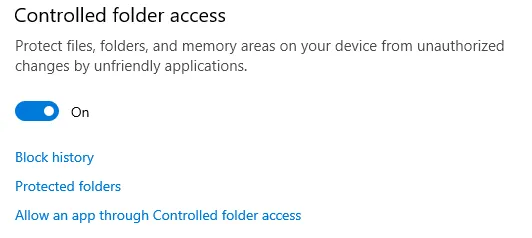
Windows에 내장된 랜섬웨어 보호 기능을 사용하는 동안 파일에 액세스하려면 해당 파일을 다른 폴더에 저장하거나 제어된 폴더 액세스 설정을 변경하세요. 당신이 해야 할 일은 제어된 폴더 접근을 통해 앱 허용을 누르는 것 뿐입니다 . 그런 다음 필요한 앱의 .exe를 검색하세요 .
Windows에 내장된 랜섬웨어 보호 기능은 완벽하지 않습니다. 공격으로부터 데이터를 보호하지만 때로는 불쾌할 수도 있습니다. 랜섬웨어 보호가 활성화되면 특정 파일에 액세스하지 못할 수 있습니다. 그러나 설정을 조정한 후에는 해당 설정에 다시 액세스할 수 있습니다.
Windows에 내장된 랜섬웨어 보호 기능을 사용하는 것 외에도 데이터를 백업해야 합니다. 가장 안전한 방법은 오프라인 백업을 하는 것입니다. 하지만 안전한 클라우드가 있다면 거기에 저장할 수 있습니다.
간단히 말해서, Windows에 내장된 랜섬웨어 보호 기능을 활성화하면 사이버 범죄자로부터 방어할 수 있습니다. 과정은 오래 걸리지 않으며 바로 할 수 있습니다. 또한 맬웨어 방지 프로그램을 다운로드하거나 랜섬웨어 암호 해독 도구를 사용하여 키 비용을 지불하지 않아도 됩니다.
당신의 생각은 무엇입니까? 이미 이 기능을 사용하고 있나요? 댓글을 통해 알려주세요.


답글 남기기